怎么将PNG格式转换成JPG格式?如何压缩图片品质?极速小编推荐你使用JPG转换压缩工具(批量转换JPG图片),它可以将PNG/BMP/GIF等图片格式转换成JPG,并可以压缩图片质量,压缩质量后图片清晰度会降低但文件大小也会变小,如果你觉得这款图片工具有用,欢迎你来下载使用。
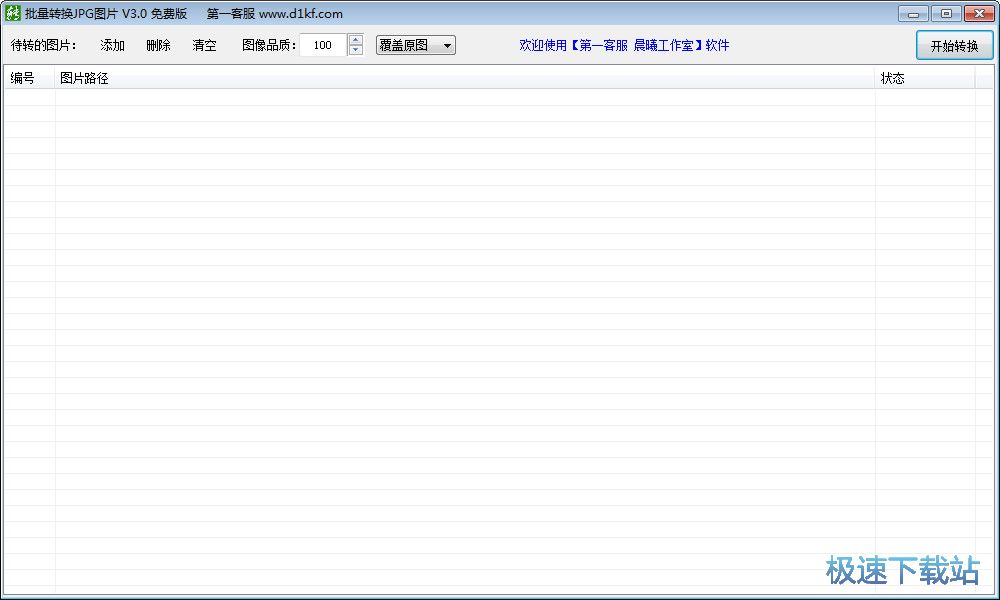
软件界面简洁,功能实用,支持的图片格式包括:JPG、JPEG、BMP、TBI、PNG、GIF,支持同时添加文件或者文件夹,一键处理,快捷高效。
软件还可以调整图片品质,从而实现批量压缩原图的功能。也可以选择一个父文件夹,自动分析出所有子文件夹中的图片出来。软件为永久免费版。
使用方法
1、下载并解压,双击tojpg.exe打开软件。点击添加,选择要转换的图片文件,点击打开。

2、文件已导入成功,接着设置图像品质,设置保存路径,点击开始转换。

更新日志
1、修复部分已知的BUG。
2、去除大部分广告。
文件信息
创建时间:2018-07-04 14:56:45
修改时间:2018-07-04 14:16:07
文件大小:1388544 字节
文件说明:批量转换JPG图片
文件版本:3.0.0.0
MD5:9AD448ED860F18CAD9C76942A70D4E7E
SHA1:A346E46FB28F42D3CE29EF144C3F51A8323132F8
CRC32:B6A63DF0
批量转换JPG图片使用教程
批量转换JPG图片是一款好用的电脑图片格式转换工具。使用批量转换JPG图片可以将电脑硬盘中的图片批量转换成jpg图片;

极速小编这一次就给大家演示一下怎么使用批量转换JPG图片批量将本地图片转换成JPG图片吧。点击软件主界面中的添加,在展开选项中点击添加图片,打开文件浏览窗口;

在文件浏览窗口中,根据图片文件的文件夹存放路径,找到想要转换成jpg格式的图片。用鼠标点击选中图片后点击打开;

图片成功导入到批量转换JPG图片。软件默认转换得到的jpg图片覆盖原图。极速小编想要图片输出到其他文件夹中。点击覆盖原图,在展开项中点击保存在,设置自定义图片输出路径;

点击图片输出路径右边的浏览,就可以打开文件夹浏览窗口,选择图片输出路径;

在文件夹浏览窗口中,找到想要保存转换结果图片的文件夹。用鼠标选中文件夹后点击确定,就可以完成图片输出路径设置;

图片输出路径设置完成后,我们就可以点击开始转换,将图片批量转换成jpg格式的图片

批量转换JPG图片正在将本地图片批量转换成jpg格式的图片,请耐心等待转换完成;
- 共 0 条评论,平均 0 分 我来说两句
- 人气英雄联盟下载官方下载
- 《英雄联盟》(简称LOL)是由美国拳头游戏(Riot Games)开发、中国大陆地区腾讯游戏代理运营的英雄对战MOBA... [立即下载]
- 好评PP助手 5.9.6.4146 官方版
- 自己业务繁忙,需要用到多台手机,想用电脑管理手机,轻松方便,但是不知道哪个软件比较好?今天极速小编给... [立即下载]

